前言
风能是一种开发中的洁净能源,它取之不尽、用之不竭。当然,建风力发电场首先应考虑气象条件和社会自然条件。近年来,我国海上和陆上风电发展迅猛。海水、陆地为我们的风力发电提供了很好地质保障。正是这些场地为我们的风力提供了用之不竭的能源。现在我们正在努力探索这些领域。
本文章实现了风力发电场的整体流程。能让大家能够看到一套完整风力发电预览体系。
需要注意的是,本次项目是使用 Hightopo 的 HT for Web 产品来搭建的。
预览地址:https://hightopo.com/demo/wind-power-station/
大致流程
下面是整个项目的流程图。我们从首页可以进入到场区分布页面和集控页面。
场区分布页面又包括两个不同的 3D 场景,分别是陆地风机场和海上风机场。点击两个 3D 风机场最终都会进入到 3D 风机场景。

预览效果
首页:
1. 世界地图效果
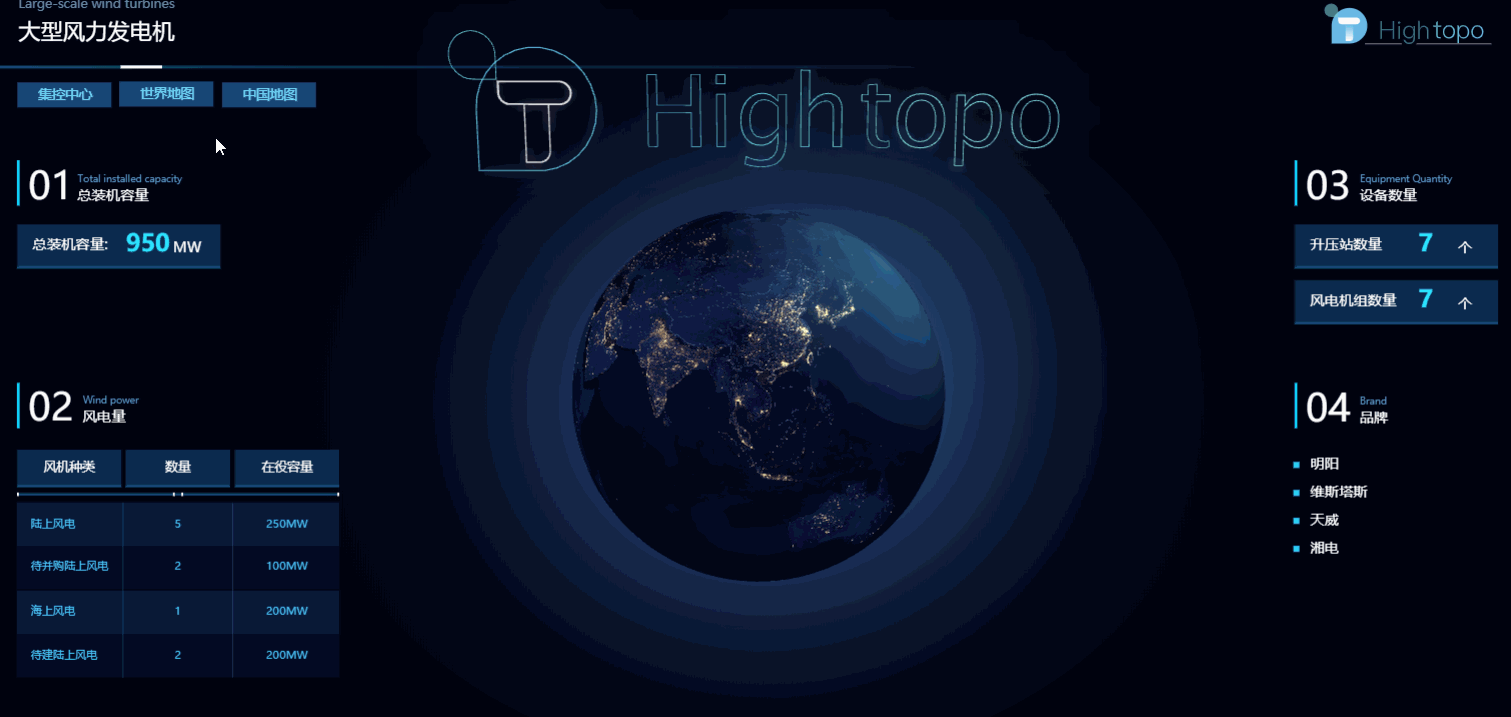
2. 中国地图效果
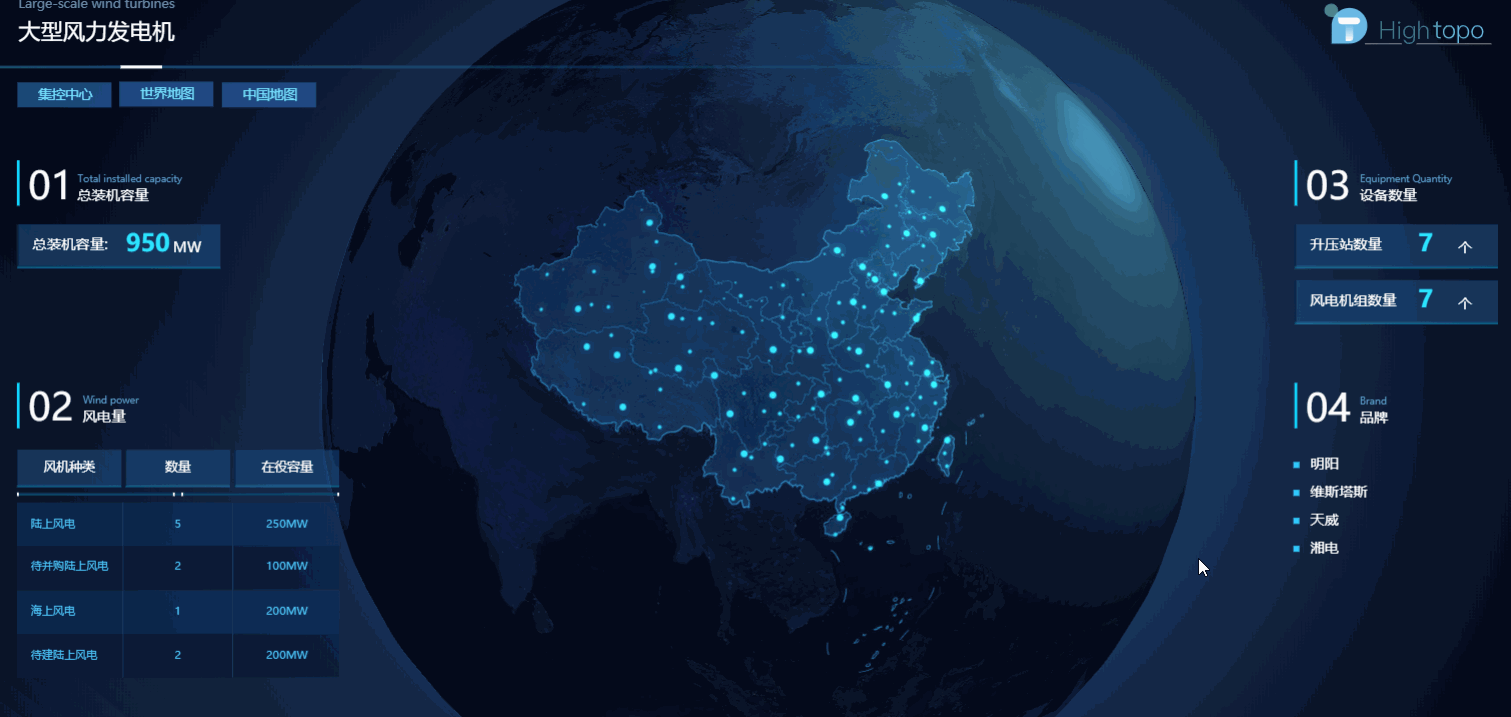
2. 城市地图效果

集控中心页面(没有动画效果):
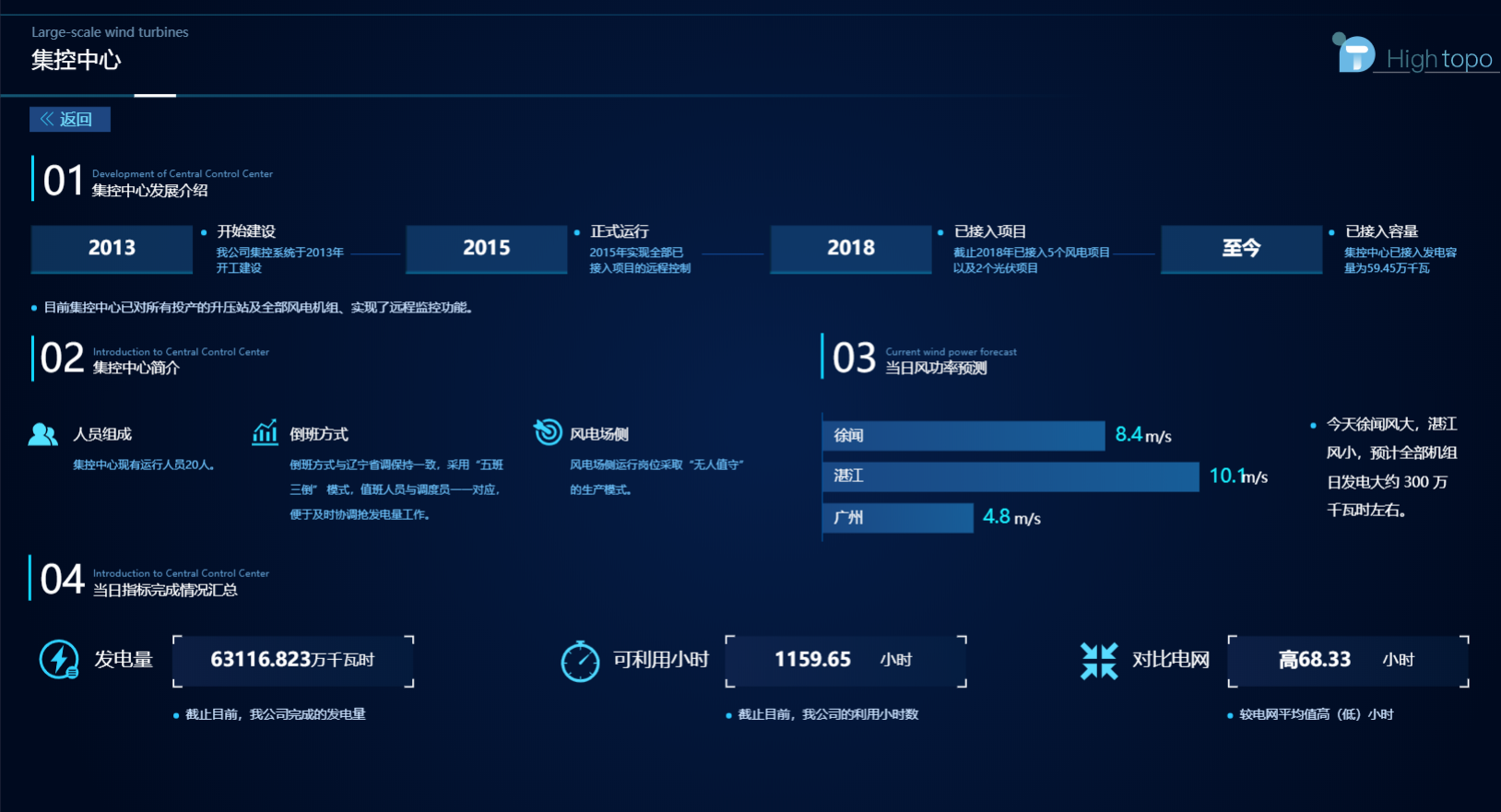
场区分布页面(没有动画效果):
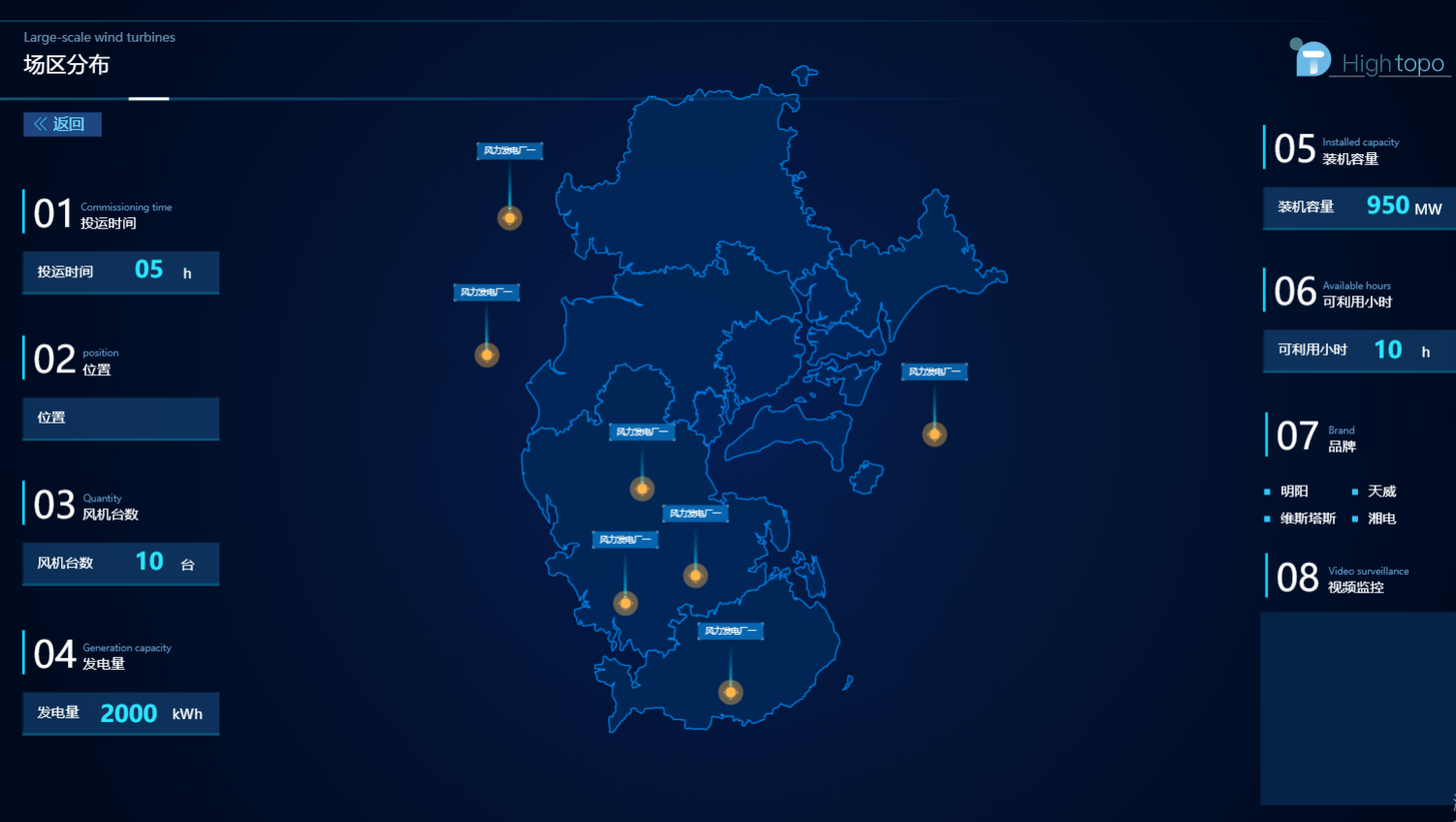
陆地风机场:
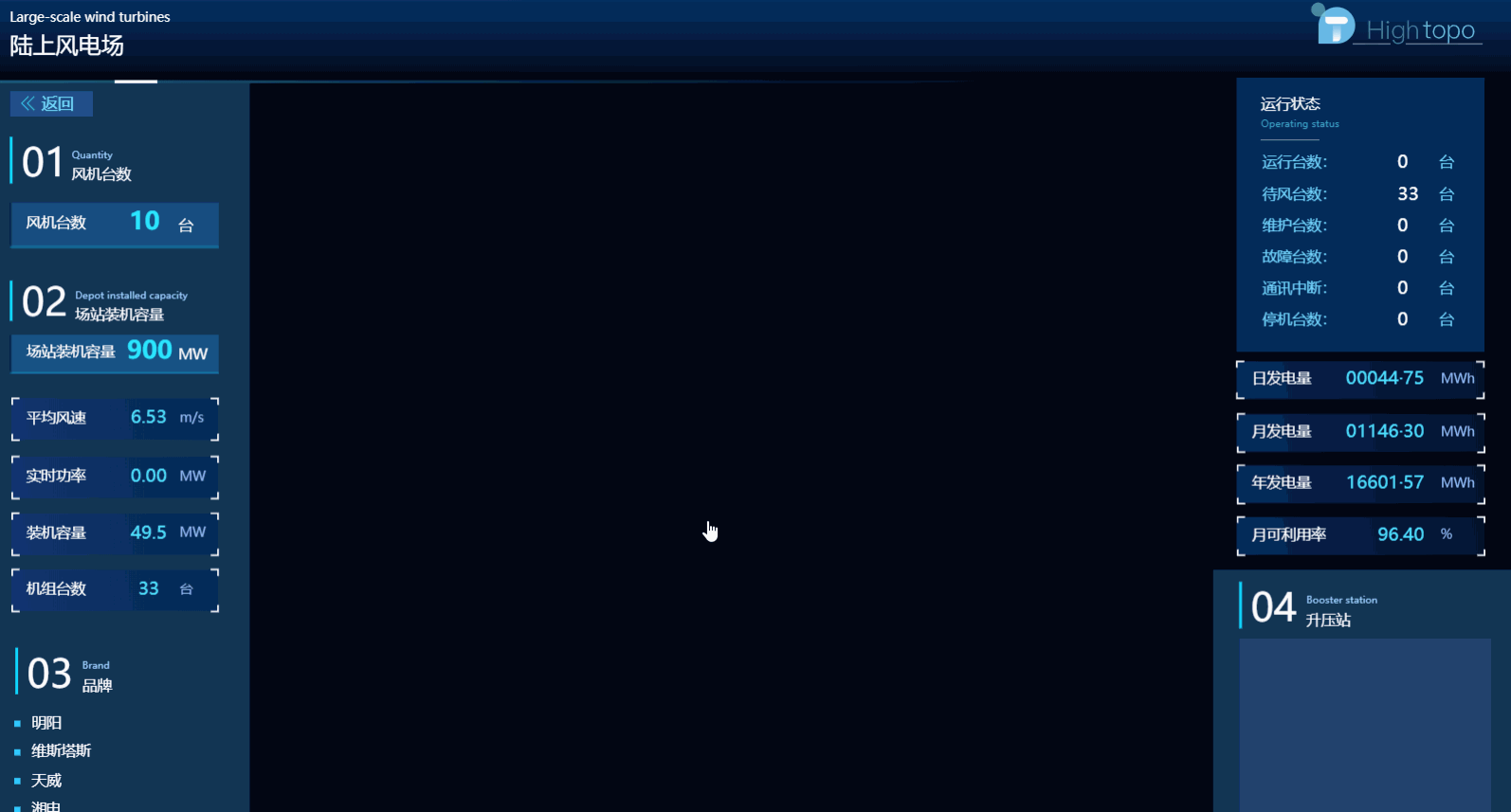
海上风机场:
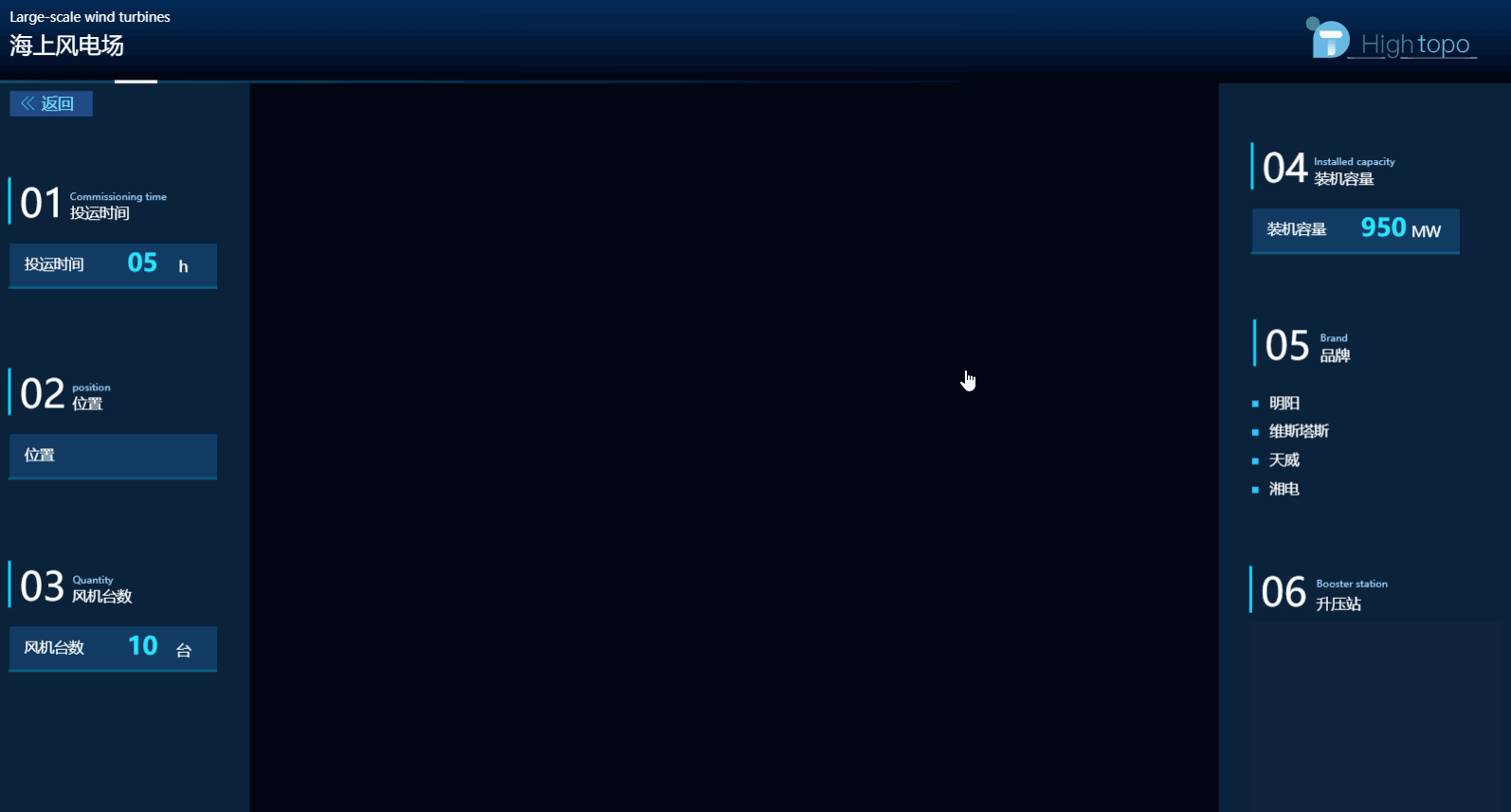
代码实现
我们可以看到,首页的地球有三种视角状态,世界地图、中国地图、城市地图。点击每个状态相机就会转到对应的位置。在这之前我们要先预先存一下对应的 center 和 eye 。
我们最好新建一个 data.js 文件,专门用来提供数据。
相关伪代码如下:
// 记录位置
var cameraLocations = {
earth: {
eye: [-73, 448, 2225],
center: [0, 0, 0]
},
china: {
eye: [-91, 476, 916],
center: [0, 0, 0]
},
tsankiang: {
eye: [35, 241, 593],
center: [0, 0, 0]
}
}
好了,有了数据之后。我们接下来该监听事件了。我们可以点击按钮,也可以点击高亮区域(世界地图只有按钮可以点击)进入到中国地图视角。
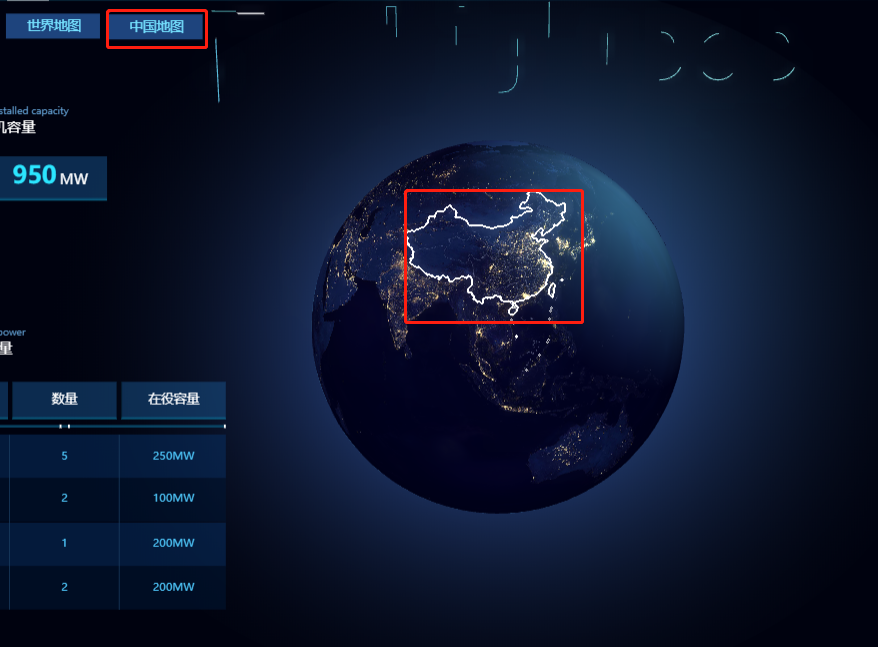
我们可以这样先获取这两个节点,然后对它们的点击事件进行相同的处理。但是,我觉得这种方式可以进行优化,更换一种思考方式。
我们可以先将事件进行过滤,我们创建两个数组,一个保存着类似 click、onEnter 这样可以执行的事件,一个保存着所有可以触发事件的节点。这样可以有利于我们维护,也可以使结构更加清晰。
下图,我们可以看到,如果当前节点没有事件权限或者当前事件本身就没有权限的话,就会被过滤掉。如果都可以正确返回,则执行对应的事件。
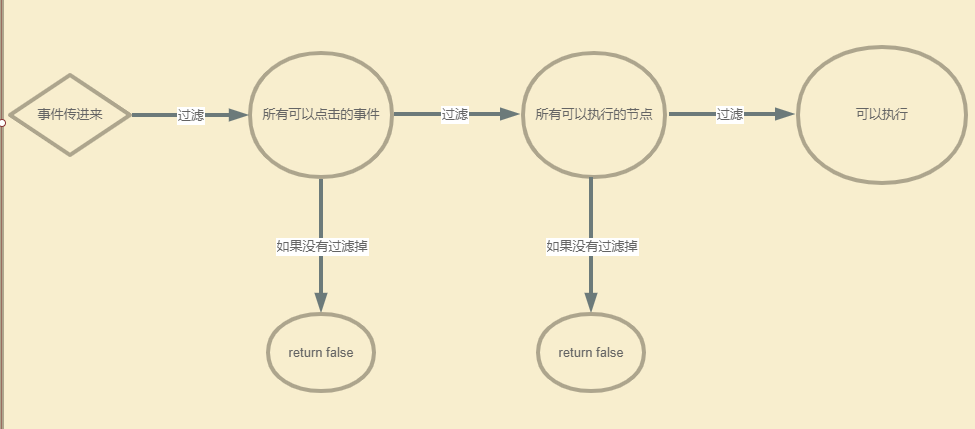
相关伪代码如下:
// 权限事件
this.eventMap = {
clickData: true,
onEnter: true,
onLeave: true
}
// 权限节点
this.nodeMap = {
outline: true,
outline2: true,
earth: true,
bubbles: true,
circle: true
}
/**
* 监听事件
*/
initMonitor() {
var gv = this.gv
var self = this
var evntFlow = function (e) {
var event = e.kind
var tag = e.data && e.data.getTag()
// 检查当前事件或者节点是否能够被执行
if (!self.eventMap[event] && !self.nodeMap[tag]) return false
self.nodeEvent(event, tag)
}
gv.mi(eventFlow)
}
只要我们当前要执行的节点符合要求,我们就会把 event (当前执行的事件) 和 tag (节点标签) 传给执行函数 nodeEvent 执行。这样就不会浪费资源去处理那些无效的事件或者节点了。
我们接下来来看看 nodeEvent 怎么处理吧!
相关伪代码如下:
/**
* 气泡事件
* @param { string } event 当前事件
* @param { string } propertyName 当前节点标签
*/
bubblesEvent(event, propertyName) {
var dm = this.dm
var account = dm.getDataByTag('account')
var currentNode = dm.getDataByTag(propertyName)
var self = this
var clickData = function() {
// 执行清除动作
self.clearAction()
}
var onEnter = function() {
// do something
}
var onLeave = function() {
// do something
}
var allEvent = { clickData, onEnter, onLeave }
allEvent[event] && allEvent[event]()
}
可以看到,我们可以利用 propertyName(节点标签) 字符串拼接组成一个方法名。比如当前拿到的节点标签是 bubbles , this[`${ properName }Event`] 之后,拿到就是 this['bubblesEvent'] 这个方法。当然,这个方法是我们事先定义好的。
在具体的节点方法里面,我们创建了对应的事件函数。根据传过来的 event 来判断是否拥有对应的方法。如果有的话执行,否则返回 false 。这样做的好处是:解耦、结构简洁、出现问题能够快速定位。
但是,如果我们仔细想想,我们点击世界地图和中国地图的时候,功能都差不多!如果我们可以将他们合并的话,就会方便很多了!!我们来改造一下代码。
相关伪代码如下:
/**
* 执行节点事件
*/
nodeEvent(event, propertyName) {
// 过滤是否有可以合并的事件
var filterEvents = function(propertyName) {
var isCombine = false
var self = this
if (['earth', 'china'].includes(propertyName)) {
self.changeCameraLocaltions(event, propertyName)
isCombine = true
}
return !isCombine
}
var eventFun = this[`${propertyName}Event`]
// 执行对应的节点事件
filterEvents(propertyName)
&&
eventFun
&&
eventFun(event, propertyName)
}
我们事先判断当前事件是否能合并,如果能的话返回 false ,不再执行下面的代码,然后执行自己的函数。
这时候,我们就可以通过对应的节点标签,从 data.js 的 cameraLocations 变量中取到对应的 center、eye 。
/**
* 移动镜头动画
* @param { object } config 坐标对象
*/
moveCameraAnim(gv, config) {
var eye = config.eye
var center = config.center
// 如果动画已经存在,进行清空
if(globalAnim.moveCameraAnim) {
globalAnim.moveCameraAnim.stop()
globalAnim.moveCameraAnim = null
}
var animConfig = {
duration: 2e3
}
globalAnim.moveCameraAnim = gv.moveCamera(eye, center, animConfig)
}
// 需要改变相机位置
changeCameraLocaltions(event, properName) {
var config = cameraLocations[properName]
// 移动相机
this.moveCameraAnim(this.gv, config)
}
移动镜头动画使用到了 gv 的 moveCamera 方法,该方法接受 3 个参数,eye (相机),center (目标),animConfig (动画配置) 。然后我们把当前动画返回给 globalAnim 的 moveCameraAnim 属性,方便我们进行清理。
接下来,就是切换页面了,这点需要非常小心谨慎。因为一旦没有把某个属性清除的话,将会导致内存泄漏等问题,性能会越来越慢。将会导致页面卡死的情况!
所以我们需要一个专门用来清除数据模型的函数 clearAction 。我们应该把所有的动画对象放到一个对象或者数组中。这样方便切换页面的时候清理掉。
相关伪代码如下:
/**
* 清除动作
*/
clearAction(index) {
var { dm, gv } = this
var { g3d, d3d } = window
allListener.mi3d && g3d.umi(allListener.mi3d)
allListener.mi2d && gv.umi(allListener.mi2d)
dm.removeScheduleTask(this.schedule)
dm && dm.clear()
d3d && d3d.clear()
window.d3d = null
window.dm = null
for (var i in globalAnim) {
globalAnim[i] && globalAnim[i].pause()
globalAnim[i] = null
}
// 清除对应的 3D 图纸
ht.Default.removeHTML(g3d)
gv.addToDOM()
ht.Default.xhrLoad(`displays/HT-project_2019/风电/${index}.json`, function (text) {
let json = ht.Default.parse(text)
gv.deserialize(json, function(json, dm2, gv2, datas) {
if (json.title) document.title = json.title
if (json.a['json.background']) {
let bgJSON = json.a['json.background']
if (bgJSON.indexOf('scenes') === 0) {
var bgG3d
if (g3d) {
bgG3d = g3d
} else {
bgG3d = new ht.graph3d.Graph3dView()
}
var bgG3dStyle = bgG3d.getView()
bgG3dStyle.className = index === 1 ? '' : index === 3 ? 'land' : 'offshore'
bgG3d.deserialize(bgJSON, function(json, dm3, gv3, datas) {
init3d(dm3, gv3)
})
bgG3d.addToDOM()
gv.addToDOM(bgG3dStyle)
}
gv.handleScroll = function () {}
}
init2d(dm2, gv2)
})
})
}
首先我们需要把 dm(数据模型) 和 gv(图纸) 清除掉。还要注意:mi(监听函数)、schedule(调度任务) 应该在 dm.clear() 之前 remove。所有的动画进行 stop() 操作,然后将其值设为 null 。这里需要注意的是, 执行 stop 之后,会调用一次 finishFunc 回调函数。
当我们的 2D 图纸里面包含 3D 背景的情况下,需要判断是否已经存在了 3D 的实例,如果存在不需要再次创建。有兴趣可以了解一下 webGL 的应用内存泄漏问题。
当进入两个 3D 场景场景的时候,我们需要一个开场动画,如开头效果 gif 图一样。所以我们,需要把两个开场动画的 center 和 eye 都存到我们已经定义好的 cameraLocations 中。
// 记录位置
var cameraLocations = {
earth: {
eye: [-73, 448, 2225],
center: [0, 0, 0]
},
china: {
eye: [-91, 476, 916],
center: [0, 0, 0]
},
tsankiang: {
eye: [35, 241, 593],
center: [0, 0, 0]
},
offshoreStart: {
eye: [-849, 15390, -482],
center: [0, 0, 0]
},
landStart: {
eye: [61, 27169, 55],
center: [0, 0, 0]
},
offshoreEnd: {
eye: [-3912, 241, 834],
center: [0, 0, 0]
},
landEnd: {
eye: [4096, 4122, -5798],
center: [1261, 2680, -2181]
}
}
offshoreStart、offshoreEnd、landStart、landEnd 表示海上和陆上发电场的开始位置和结束位置。
我们需要判断当前加载的是海上发电场还是陆上发电场。我们可以在加载对应图纸的时候添加 className 。
我们在 clearAction 这个函数已经定义了 index 这个参数,如果点击的是陆地发电场传的就是数字3,如果是海上发电场的话,就是数字4。
比如我需要加载陆地发电场,那么就可以通过判断 g3d.className = index === 3 ? 'land' : 'offshore' 来添加 className 。
然后在 init 里面进行初始化的判断。
相关伪代码如下:
init() {
var className = g3d.getView().className
// 执行单独的事件
this.selfAnimStart(className)
this.initData()
// 监听事件
this.monitor()
}
我们拿到对应的 className ,传入相对应的类型并且执行对应的初始化事件,通过我们已经定义好的 moveCameraAnim 函数进行相机的动画。
相关伪代码如下:
/**
* 不同风电场的开场动画
*/
selfAnimStart(type) {
var gv = this.gv
var { eye, center } = cameraLocations[`${type}End`]
var config = {
duration: 3000,
eye,
center,
}
this.moveCameraAnim(gv, config)
}
总结
这个项目让我们更加了解了风力发电。不管是风力发电场的地区优势,还是风机的结构、运转原理。
做完这个项目,自己得到了很多的成长和感悟。对于技术快速成长的一个好方法就是去不断的抠细节。项目是一件艺术品,需要不断对其进行打磨,要做到自己满意为止。每个细微的点都会影响后面的性能。所以,我们应该以匠人的精神去做任何事。
当然,我也希望一些伙伴能够勇于探索工业互联网领域。我们能够实现的远远不止于此。这需要发挥我们的想象力,为这个领域增添更多好玩的、实用的 demo。而且还能学到很多工业领域的知识。




 浙公网安备 33010602011771号
浙公网安备 33010602011771号